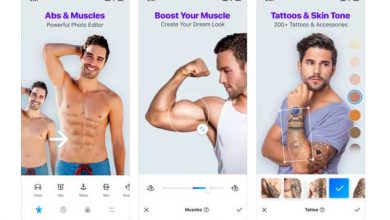متحرک سازی عکس با 3 روش ساده (ویندوز آنلاین موبایل)
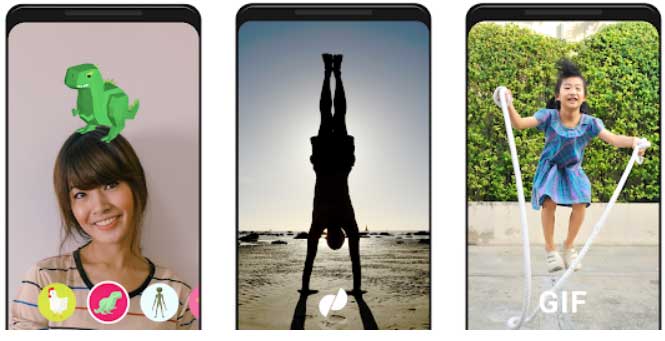
فرمت گیف (GIF) در حال حاضر یکی از فرمت های رایج است که برای نمایش آسان انیمیشن های کوتاه در وب استفاده می شود. با توجه به حجم نسبتا کم فایل گیف در مقایسه با فیلم های با وضوح کامل، الان دیگر گیف ها راه مناسب و آسانی برای به اشتراک گذاری فیلم ها در اینترنت شده اند.
با اینکه نمی شود عکس متحرک یا همان گیف با صدا ساخت؛ اما به هر حال گیف ها نسبت به عکس های ثابت مثل JPG ها خیلی جذابتر و جالبترند. درست به همین دلیل است که خیلی ها دوست دارند JPG را به GIF تبدیل کنند. اگر شما هم جزو این دسته هستید، ما اینجا بهترین روش ها برای متحرک سازی عکس را در اختیارتان می گذاریم.
نحوه تبدیل JPG به GIF در ویندوز 10
وقتی صحبت از تبدیل JPG به GIF می شود، به هیچ عنوان نمی شود نرم افزار تبدیل رایگان JPG به GIF به نام EaseUS Video Editor را نادیده گرفت. این نرم افزار از فرمت های ورودی و خروجی زیادی مثل MP4 ، GIF ، MOV و غیره پشتیبانی می کند و ظرف چند ثانیه می توانید با آن فایل JPG خود را به راحتی به گیف تبدیل کنید.
برای تبدیل عکس .jpg به .gif در ویندوز 10 مراحل زیر را طی کنید:
مرحله 1- EaseUS Video Editor را از اینجا دانلود و نصب و سپس باز کنید. بعد عکس مورد نظرتان را بکشید و در محل رسانه رها کنید. از آنجا که عکس هایGIF باید دنباله مناسبی داشته باشند، حتما دقت کنید که عکس هایتان را به ترتیب درستی وارد کنید. البته می توانید بعد از اضافه کردن، آنها را مرتب کنید.
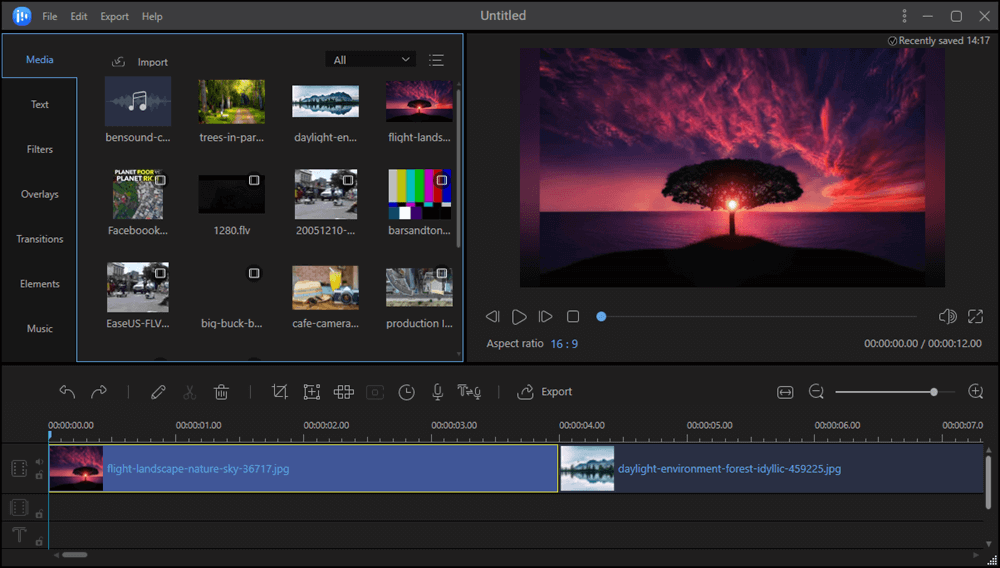
مرحله 2- برای اینکه فایل گیف نهایی تان بهتر شود می توانید عکس هایتان را ویرایش کنید. فقط کافیست روی هر یک از فایل کلیک راست کنید و از منوی ظاهر شده گزینه Edit را انتخاب نمایید. با این کار برنامه به شما اجازه می دهد تا کنتراست، اشباع و روشنایی تصاویر را تغییر دهید. اگر می خواهید یکی از عکس ها مدت بیشتری نمایش داده شود می توانید زمان آن را به دلخواهتان تنظیم کنید.
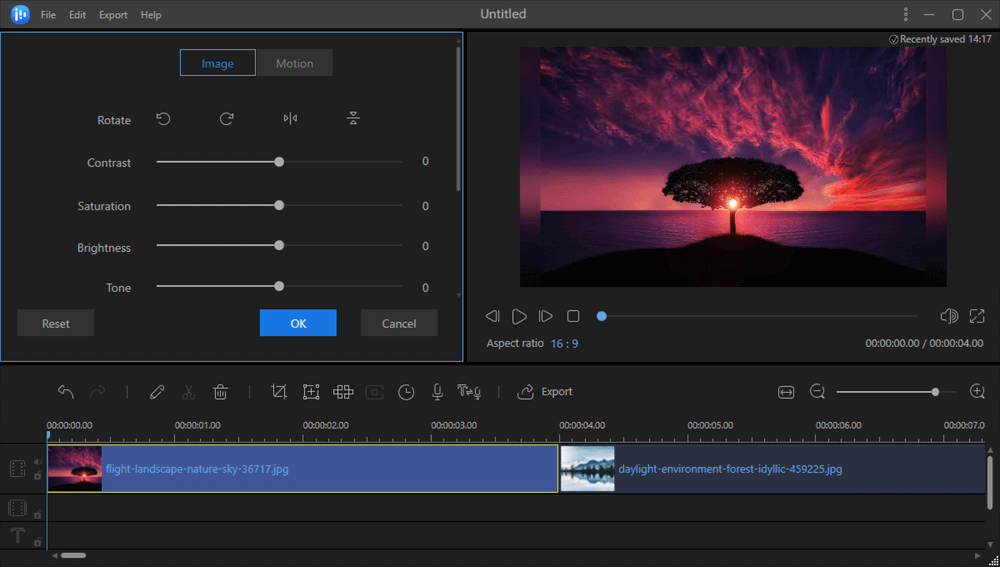
مرحله 3- آخرین مرحله خروجی گرفتن از عکس ها با فرمت GIF است. روی دکمه Export کلیک و سپس فرمت GIF را انتخاب کنید. برای اطمینان از اینکه فایل گیف شما کیفیت بسیار خوبی خواهد داشت، روی آیکن تنظیمات کلیک کنید تا بتوانید بالاترین کیفیت را تنظیم نمایید. در نهایت از فایلتان خروجی بگیرید. زمان پردازش فایل شما به تعداد و اندازه عکس هایتان بستگی دارد.
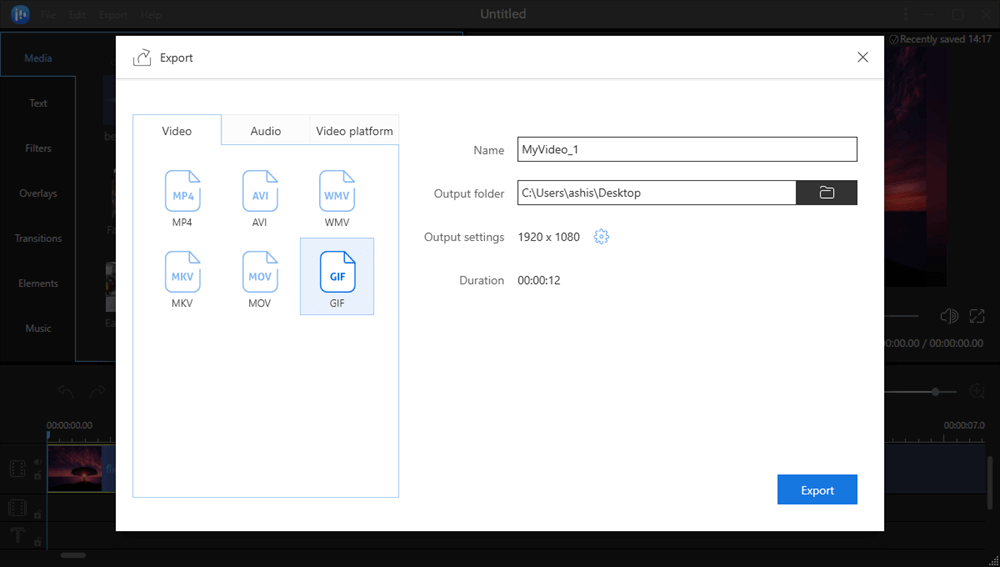
نحوه تبدیل عکس به GIF در اندروید و آیفون
دو برنامه زیر برای کاربران اندروید و آیفون که می خواهند در گوشی شان عکس متحرک بسازند طراحی شده اند.
1- اپلیکیشن Motion Stills (بهترین برای گوشی اندروید)
برنامه Motion Stills محصول شرکت Google Research است که به شما کمک می کند عکس های JPG را بدون افت کیفیت به فرمت GIF تبدیل کنید. علاوه بر این شما با این اپلیکیشن می توانید با یک ضربه ساده، کلیپ های کوتاه 3 ثانیه ای بسازید یا با استفاده از حالت Fast Forward فیلم های یک دقیقه ای را به یک کلیپ تماشایی سریع تبدیل نمایید. شما می توانید با ترکیب کلیپ ها یک گیف جذاب بسازید.
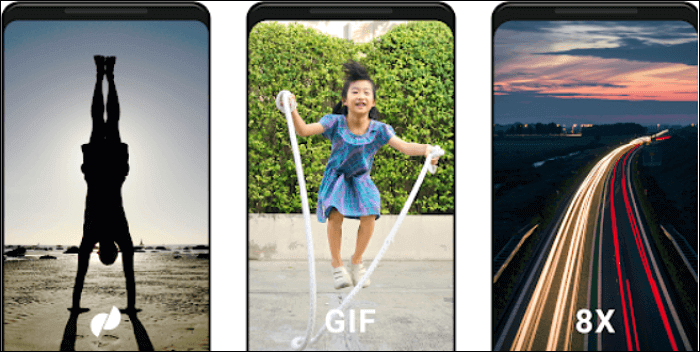
مرحله 1- فایل JPG مورد نظرتان را در Motion Stills باز کنید.
مرحله 2- روی “Settings” ضربه بزنید تا کیفیت فایل GIF را تغییر دهید. علاوه بر این می توانید به عکس هایتان واترمارک هم اضافه کنید.
مرحله 3- برای شروع تبدیل روی “Convert” کلیک کنید. این فرایند زمان زیادی از شما نمی گیرد.
مرحله 4- پس از تبدیل می توانید روی گزینه “Play” کلیک کنید تا GIF به صورت آزمایشی پخش شود. حالا می توانید گیف خودتان را با دوستانتان به اشتراک بگذارید یا آن را ذخیره کنید.
2- اپلیکیشن The Image Converter (بهترین برای گوشی آیفون)
با استفاده از این برنامه می توانید عکس های JPG خودتان را در سرور ابری ایمنی به GIF تبدیل کنید. این مساله باعث می شود کار تبدیل راحت تر و سریعتر انجام شود و باتری گوشی تان هم کمتر استفاده شود.
این اپلیکیشن از فرمت های ورودی مختلفی مانند JPG ، PNG ، DOC ، DOCX ، GIF ، PSD ، PDF ، SVG ، BMP ، EPS ، HDR ، ICO ، TIFF ، TGA ، WBMP ، ODD ، PPT ، PPTX و غیره پشتیبانی می کند و می تواند از عکستان با فرمت هایی مثل JPG, PNG, GIF, PSD, PDF, SVG, BMP و بسیاری موارد دیگر خروجی بگیرد.
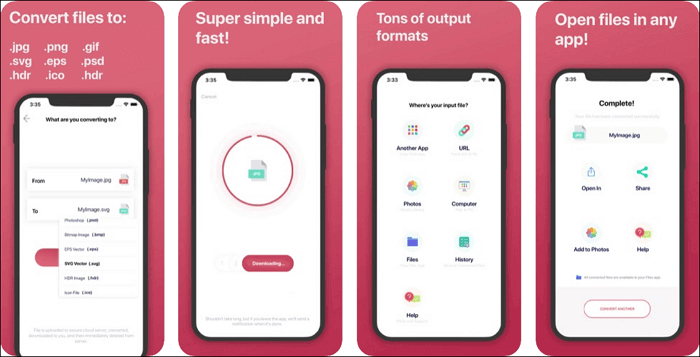
برای استفاده از این برنامه مراحل زیر را دنبال کنید:
مرحله 1- با کلیک روی دکمه input file فایل ورودی خودتان را انتخاب نمایید یا آن را از برنامه دیگری به اشتراک بگذارید. شما می توانید فایلتان را از برنامه های دیگر وارد اپلیکیشن کنید یا از گالری گوشی تان آن را انتخاب نمایید و یا اینکه نشانی اینترنتی فایل را وارد کنید.
مرحله 2- با کلیک روی دکمه “To” فرمت خروجی تان را انتخاب کنید.
مرحله 3- روی گزینه “Convert” کلیک کنید. روند تبدیل فقط چند ثانیه طول می کشد.
مرحله 4- پس از تبدیل می توانید فایل GIF را به اشتراک بگذارید یا آن را در گوشی خود باز کنید.
نحوه تبدیل JPG به GIF به صورت آنلاین
1- سایت Online-Convert
با استفاده از سایت Online-Convert هم می توانید عکس هایتان را به گیف یا همان عکس متحرک تبدیل کنید. علاوه بر این، این سایت به شما امکان تبدیل ویدئو به گیف هم می دهد. سایت Online-Convert از فرمت های مختلفی پشتیبانی می کند. اگر فرمت مورد نظرتان را پیدا نکردید می توانید بازخورد را به ایمیل رسمی سایت ارسال کنید.
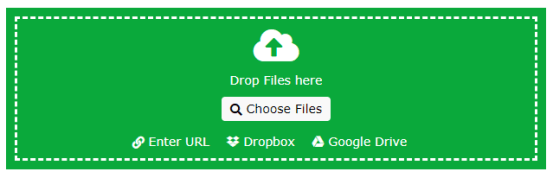
مرحله 1- بعد از ورود به سایت، عکستان را بارگذاری نمایید.
مرحله 2- اگر بخواهید می توانید ویدئوی مورد نظرتان را در سایت بارگذاری کنید تا به گیف تبدیل شود.
مرحله 3-حالا می توانید اندازه و کیفیت تصویر را تغییر دهید و در صورت دلخواه، به آن فیلتر رنگی اضافه کنید یا آن را برش بدهید.
مرحله 4- با کلیک روی دکمه مورد نظر، فرایند تبدیل را شروع کنید.
2- سایت EZGIF
آدرس اینترنتی: https://ezgif.com/maker
ویژگی های کلیدی:
- این سایت به شما اجازه می دهد GIF ها را تقسیم کرده و هر فریم را به عنوان یک فایل PNG یا JPG جداگانه ذخیره کنید.
- علاوه بر این می توانید فریم های ناخواسته را از گیف خودتان حذف کنید.
- می توانید سرعت انیمیشن گیف خودتان را تغییر بدهید.
برای اضافه کردن عکس به گیف هایتان با این سایت مراحل زیر را دنبال کنید:
مرحله 1- وارد سایت شوید. روی گزینه Browse and Upload a GIF کلیک کنید. با کلیک روی این گزینه می توانید GIF مورد نظر خود را پیدا کرده و انتخاب کنید. بعد روی Open کلیک کنید و دوباره در صفحه اصلی، روی گزینه Upload and make a GIF کلیک نمایید.
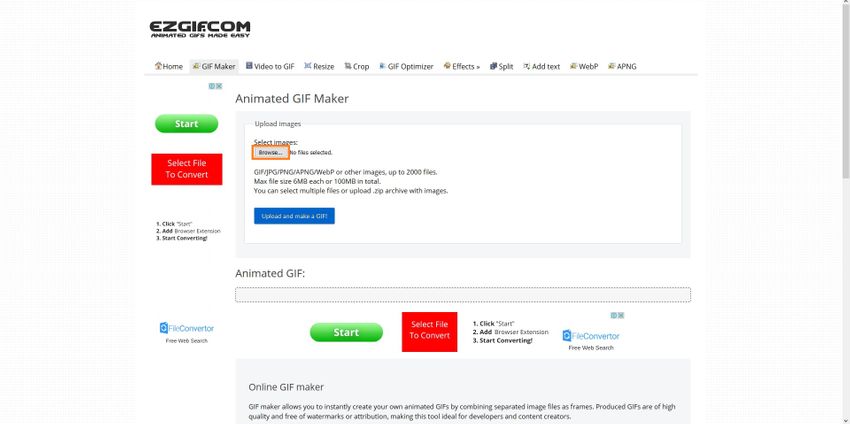
مرحله 2- روی Overlay و Upload an Image کلیک کنید.
در صفحه بعدی، روی overlay از قسمت بالا کلیک کنید. بعد Browse و سپس عکسی را که می خواهید به GIF اضافه کنید را انتخاب کرده و بارگذاری کنید. بعد گزینه Upload را بزنید.
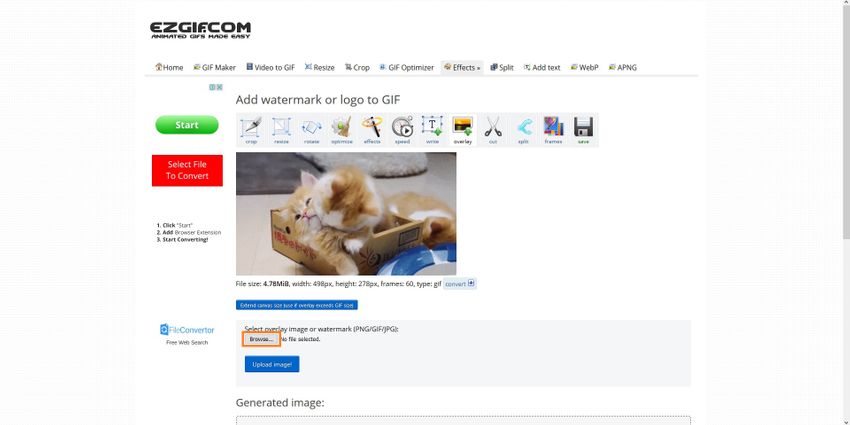
مرحله 3- محل عکس هایتان را عوض کنید و گیف مورد نظرتان را بسازید.
عکس جدید را در پنجره پیش نمایش انتخاب کرده و آن را به محل مورد نظرتان منتقل کنید. بعد روی گزینه Generate image کلیک کنید تا عکس مورد نظرتان به گیف اضافه شود.
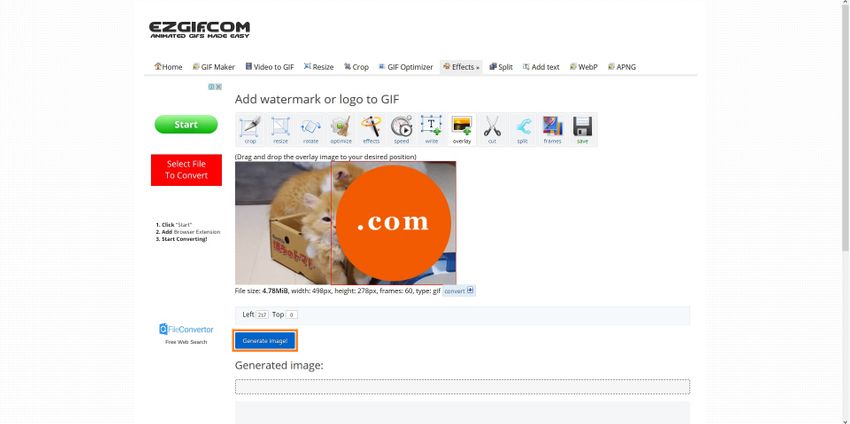
نکات اضافی: مقایسه JPG با GIF
JPG یک فرمت فشرده سازی تصویر بر اساس تبدیل کسینوس گسسته (DCT) و با کاهش کیفیت تصویر است. رمزگذاری های مورد استفاده در این فرمت شامل کدگذاری متوالی، رمزگذاری پیشرونده، رمزگذاری بدون اتلاف داده و رمزگذاری سلسله مراتبی است. پسوندهای این نوع فایل می تواند . .JPEG, .JP2 و یا JPG. باشد.
GIF (فرمت تبادل گرافیکی) نوعی فرمت تصویر بیت مپ (bitmap) توسط CompuServe و با استفاده از فشرده سازی بدون اتلاف داده ها توسعه داده شده است. از این فرمت می توان برای نمایش انیمیشن استفاده کرد. این نوع فایل از رنگ پس زمینه شفاف و فراداده پشتیبانی می کند.
جمع بندی
ما در این مطلب 7 روش برای ساخت عکس متحرک یا همان گیف را در اختیارتان گذاشتیم. بسته به نوع سیستم عامل مورد استفاده تان، روش مناسب برای شما متفاوت خواهد بود. از میان نرم افزارهایی که معرفی کردیم، نرم افزار EaseUS Video Editor مناسب ترین ابزار برای اکثر کاربران ویندوز است. اگر در ساخت عکس های متحرک مبتدی و تازه کار هستید می توانید این نرم افزار را دانلود و با آن گیف بسازید.
با این اپلیکیشن ساده، هر زبانی رو فقط با روزانه 5 دقیقه گوش دادن، توی 80 روز مثل بلبل حرف بزن! بهترین متد روز، همزمان تقویت حافظه، آموزش تصویری با کمترین قیمت ممکن!